لا يكاد يكون هناك أي أيام عندما لا ألتقط الصور باستخدام جهاز الرماية أثناء التنقل - جهاز iPhone. واللقطات التي تبهرني كثيرًا تحصل على مساحة خاصة في مكتبتي المتنامية باستمرار. علاوة على ذلك ، استخدم أيضًا "My Photo Stream" لمزامنة جميع الصور الخاصة بي بسلاسة عبر أجهزة iCloud. لذلك ، عندما أرغب في استعادة لحظات لا تنسى ، يمكنني استخدام أي من الأجهزة التي تمت مزامنتها لإعادة عقارب الساعة إلى الوراء.
ومع ذلك ، في الأيام القليلة الماضية ، كنت قلقًا بشكل متزايد بشأن خصوصية الصور الخاصة بي وبالتالي قررت تعطيل My Photo Stream لإيقاف مزامنة الصور عبر أجهزة iCloud من أجل مزيد من التحكم فيها. لكن في اللحظة التي ذهبت فيها لإيقاف التبديل ، أدهشني سؤالان. ماذا سيحدث للصور التي قمت بمزامنتها باستخدام My Photo Stream؟ وهل سيتم حذف جميع الصور الخاصة بي عبر الأجهزة ، إذا قمت بتعطيلها؟
على الرغم من أنني أدرك جيدًا هذه الميزة ، إلا أن هذه الأسئلة واجهت العقل الواعي. وأعتقد أن العديد من الأشخاص الذين يستخدمونها ولكنهم ليسوا على علم بالاحتمال قد يرغبون في الإجابة.
تظل صور My Photo Stream على خادم iCloud لمدة 30 يومًا. بعد ذلك ، يتم حذفهم تلقائيًا من iCloud. تقدم لك Apple خيار حفظ صورك.
للقيام بذلك ، قم بتشغيل تطبيق الصور على جهاز iOS الخاص بك → الألبومات → My Photo Stream.
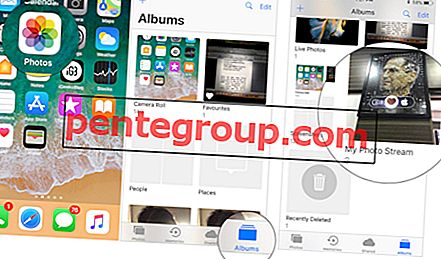
الآن ، اضغط على تحديد ← اختر الصور التي تريد حفظها ثم اضغط على زر مشاركة. أخيرًا ، احفظ حفظ الصور.

ملاحظة: أحد الأشياء المهمة الجديرة بالملاحظة هو أنه إذا قمت بتمكين مكتبة صور iCloud ، فستظهر أحدث اللقطات في قسم الصور. إضافة إلى ذلك ، لن يظهر "My Photo Stream" في قسم الألبومات.
كيفية إيقاف تشغيل My Photo Stream على أجهزة iPhone و Mac و Apple TV
لا تقوم Apple بحساب صور Photo Stream مقابل مساحة تخزين iCloud. ومع ذلك ، لديك الحد الأقصى لمزامنة ما يصل إلى 1000 صورة فقط. شيء آخر ، يُسمح لك بمزامنة الصور البسيطة فقط - ولا حتى الصور المباشرة.
عند إيقاف تشغيله أو تسجيل الخروج من iCloud ، يتم حذف صورك بالكامل من My Photo Stream على هذا الجهاز. ومع ذلك ، ستظل متاحة على الأجهزة الأخرى حتى 30 يومًا من تاريخ تحميلها.
كيفية ايقاف تشغيل دفق الصور على اي فون
في نظام التشغيل iOS 12 ، طرحت شركة Apple طريقة جديدة لمشاركة الصور. لمعرفة المزيد حول هذا الموضوع ، اتبع هذا الدليل الكامل.
الخطوة 1. قم بتشغيل تطبيق الإعدادات على جهاز iOS الخاص بك.

الخطوة 2. الآن ، انقر فوق الصور.

الخطوه 3. بعد ذلك ، قم بإيقاف تشغيل المفتاح بجوار التحميل إلى My Photo Stream.
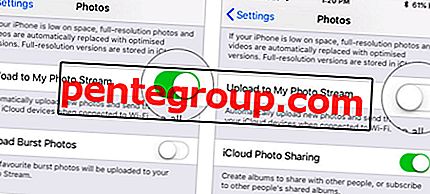
العملية بسيطة على نظام macOS. واصل القراءة…
كيفية ايقاف تشغيل My Photo Stream على ماك
الخطوة 1. افتح تفضيلات النظام على جهاز Mac الخاص بك وانقر على iCloud.
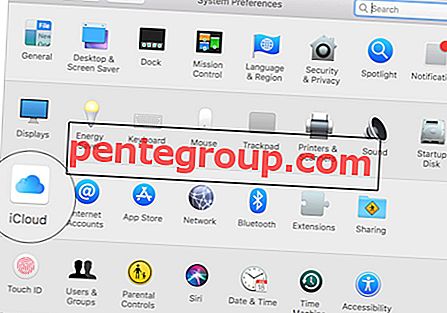
الخطوة 2. الآن ، انقر فوق " خيارات" بجوار "الصور".
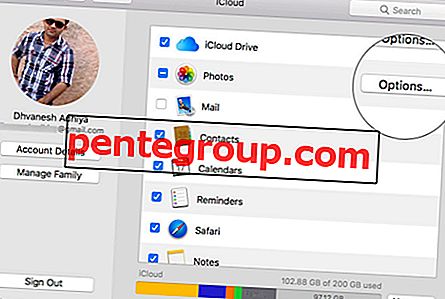
الخطوه 3. أخيرًا ، قم بإلغاء تحديد المربع الموجود بجوار My Photo Stream ، ثم انقر فوق تم.
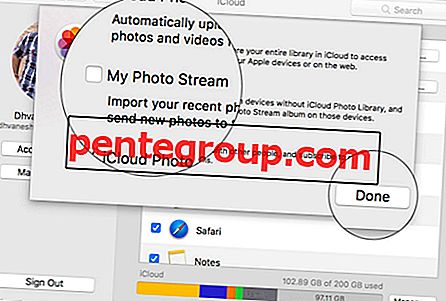
هل ترغب في تعطيله على جهاز Apple TV أيضًا؟ دعني أريكم كيف يتم ذلك بالطريقة السريعة!
كيفية إيقاف تشغيل My Photo Stream على Apple TV 4th-Gen و Apple TV 4K
الخطوة 1. قم بتشغيل تطبيق الإعدادات على جهاز Apple TV.
الخطوة 2. الآن ، انقر فوق حسابات → iCloud.
الخطوه 3. بعد ذلك ، قم بإيقاف تشغيل My Photo Stream.
ملاحظة: على Apple TV (الجيل الثالث والثالث ، افتح الإعدادات → iCloud → iCloud Photo Settings → قم بإيقاف تشغيل My Photo Stream.
هذا الى حد كبير ذلك!
أكثر لك:
من الجيد أن لديك كل الخيارات للتحكم الكامل في اللقطات التي تمت مزامنتها. لذلك ، إذا أردت الخروج منه ، فلن تفقد صورك. لديك أي سؤال؟ تشاركه في التعليقات أدناه.
قد ترغب في قراءة هذه المنشورات أيضًا:
- كيفية تحرير الصور الحية على iPhone
- أفضل تطبيقات تحرير الصور لأجهزة iPhone و iPad
- أفضل تطبيقات تحرير الفيديو لأجهزة iPhone و iPad
- كيفية تحويل الصور HEIC / HEIF إلى تنسيق JPG
ترغب في الوصول بسرعة أكثر مثل هذه الخارقة؟ تابع معنا عبر Facebook و Twitter و Google Plus وكذلك تنزيل تطبيق iGB الخاص بنا.












